Photoshop新手简单调色教程
来源:
作者:
学习:734人次
作者:令彬 来源:互联网
1、打开图像素材。

2、图层 >> 添加调整图层 >> 色相/饱和度。
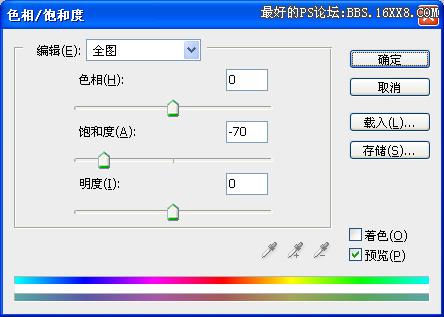
得到如下效果:

3、创建新图层,将图层混合模式设为“柔光”,选择笔刷工具,硬度100%,按下图所示绘制该图层。颜色可根据个人喜好随意选择。

4、滤镜 >> 模糊 >> 高斯模糊,模糊半径为90。

1、打开图像素材。

2、图层 >> 添加调整图层 >> 色相/饱和度。
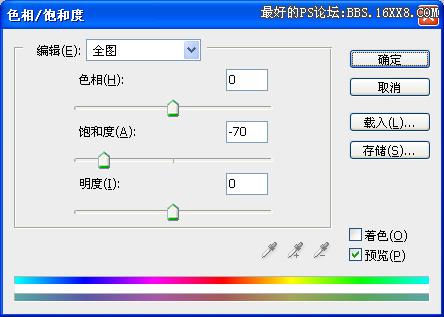
得到如下效果:

3、创建新图层,将图层混合模式设为“柔光”,选择笔刷工具,硬度100%,按下图所示绘制该图层。颜色可根据个人喜好随意选择。

4、滤镜 >> 模糊 >> 高斯模糊,模糊半径为90。

学习 · 提示
相关教程
关注大神微博加入>>
网友求助,请回答!








